4 IFTTT Google Domače avtomatizacije za poenostavitev vašega življenja
Dolgo Ifttt Junak / / April 01, 2020
Nazadnje posodobljeno dne

V tem članku si bomo ogledali 4 ustvarjalne avtomatizacije Google Home IFTTT za poenostavitev najpomembnejših področij vašega življenja.
IFTTT je močno orodje za ljudi, ki o kodiranju ne vedo ničesar, s čimer bi avtomatizirali svoje vsakdanje življenje. In z izumom Googlovega doma imajo redni ljudje še več načinov, da s pomočjo avtomatizacije svoje življenje kar se da priročno.
V tem članku si bomo ogledali štiri ustvarjalne avtomatizacije Google Home IFTTT za poenostavitev najpomembnejših področij vašega življenja.
IFTTT je naredil ustvarjanje aplikacij težji
Preden začnete, je pomembno vedeti, da je izdelava novih programov za avtomatizacijo na IFTTT zdaj nekoliko težja. IFTTT je preoblikoval svoje spletno mesto, tako da je veliko težje najti, kje lahko ustvarite svoj programček.
Ko ti prvi obisk IFTTT, boste opazili, da imate samo možnost raziskovanja obstoječih apletov, ki so jih naredili drugi. Ta možnost je Raziščite gumb v zgornjem desnem kotu glavne strani.
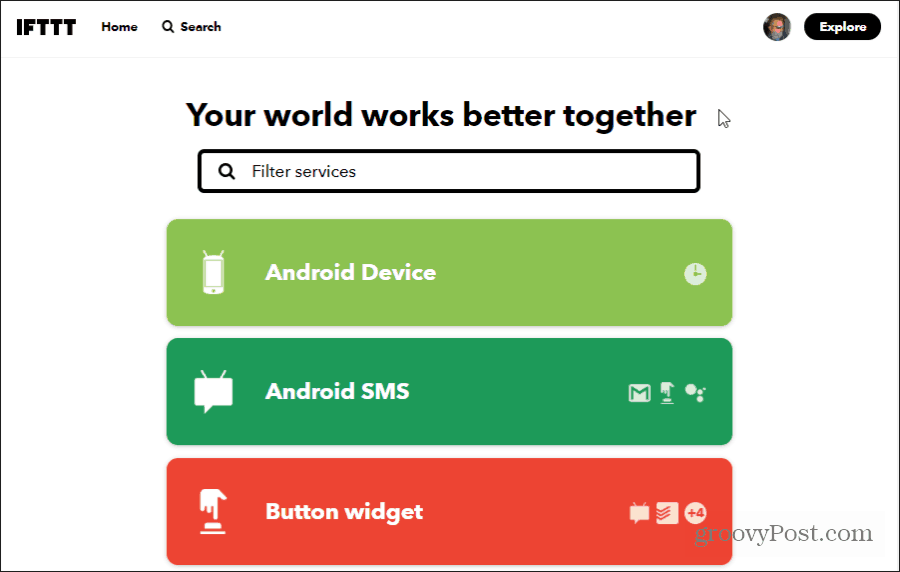
To bi lahko spodbudilo ljudi, naj uporabljajo obstoječe aplete, namesto da bi ustvarili svoje. Ne glede na razlog, lahko še vedno ustvarite lastne aplete iz nič.
Če želite to narediti, izberite Raziščite. Tik pod poljem za iskanje boste videli zelo majhno ikono + Naredite svoje Applete iz nič z majhnim tiskom. Izberite to ikono.
Odprla se bo običajna stran za pripravo appletov, ki jo uporabniki IFTTT poznajo.
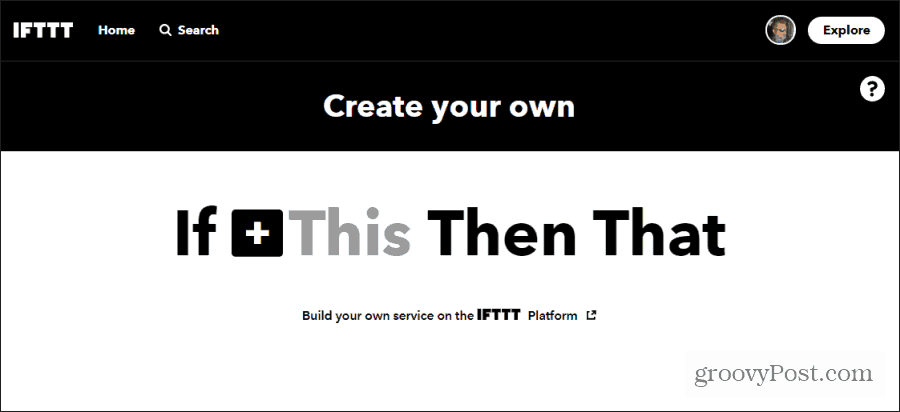
Zdaj ste pripravljeni začeti graditi svoje domače aplete IFTTT!
1. Dodaj izdelke na seznam živil
Najtežji del vzdrževanja tekočega seznama živil je, da ko opazite izdelke, ki vam jih zmanjka, ponavadi nimate pisala ali papirja. Google Domov vam lahko pomaga tako, da dodate predmete na seznam živil samo s svojim glasom.
Če želite to narediti, naredite nov programček IFTTT, kot je opisano zgoraj, in izberite Tole. Na strani »Izberite storitev« vnesite Asistent in izberite Google Assistant.
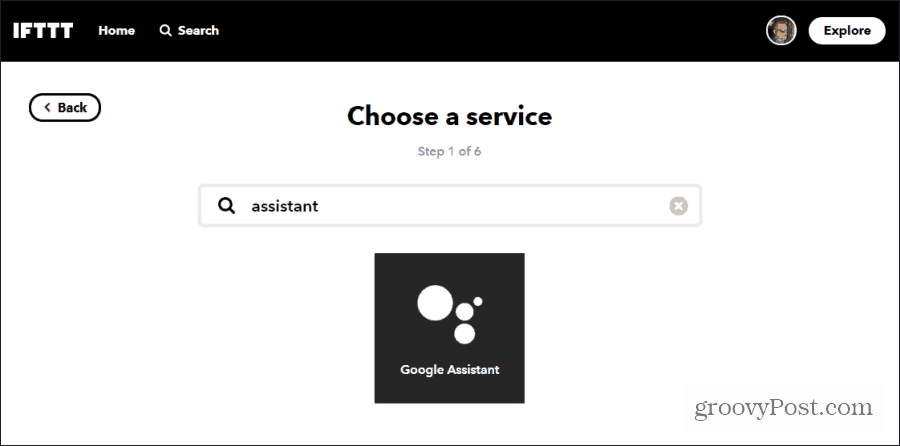
Zakaj Google Assistant? Ker je Google Assistant storitev, ki jo pametne naprave Google Home uporabljajo za obdelavo vaših glasovnih ukazov.
Če želite sprejeti tako izdelek kot količino, ki jo želite dodati na svoj seznam izdelkov, boste morali izbrati Izgovorite besedno zvezo s številko in besedilno sestavino.
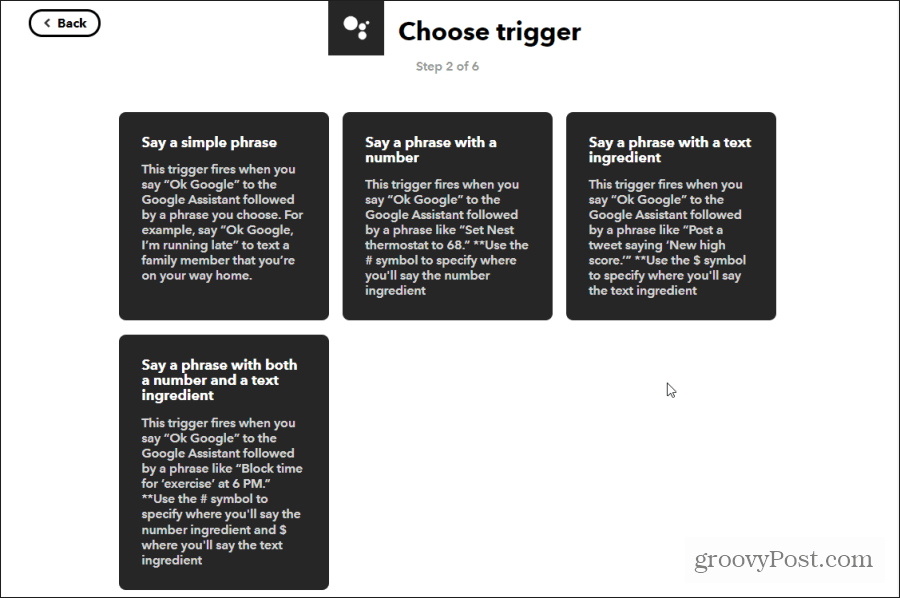
V naslednjem oknu lahko vnesete do tri alternativne načine, kako izgovoriti ukaz izdelka. Nastavili boste tudi, kaj vam bo povedal Google Home, ko bo element dodan.
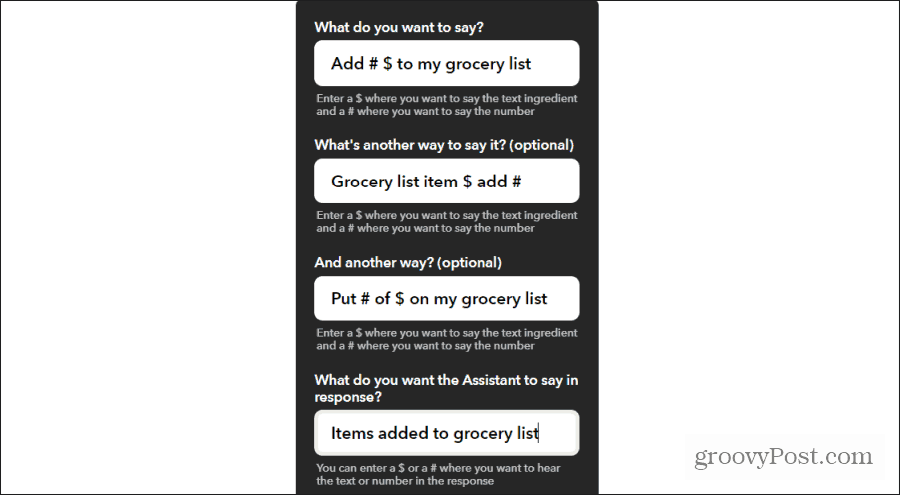
Izberite Ustvari sprožilec ko končate. Na naslednjem zaslonu izberite To povezava.
V iskalno polje vnesite ime aplikacije, ki jo uporabljate za shranjevanje seznama živil. Možnosti vključujejo:
- Evernote
- Google Preglednice
- Google Dokumenti
- Nimbus Note
- OneNote
Ne glede na aplikacijo, ki jo izberete, preverite, ali imate obstoječ seznam živil v Googlovem domu, v katerega lahko dodate predmete.
V tem primeru bomo uporabili Evernote. Ena od možnosti Evernote je dodaj k opombi.
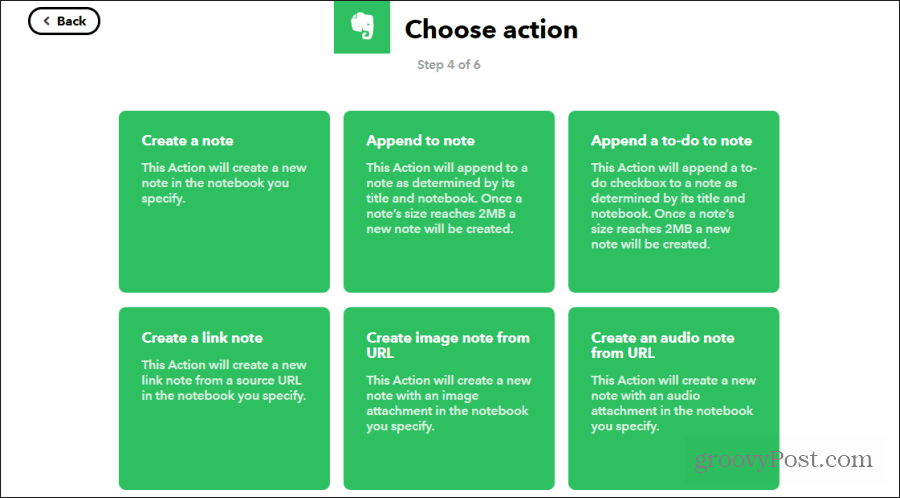
Prepričajte se, da sta polja Beležnica in naslov vpisana točno tako, kot sta obstoječa zvezka in naslov seznama živil v Evernote. Telo besedila prilagodite tako, da se ujema s tem, kako v programu Evernote navajate izdelke s seznami živil. Ko končate, izberite Ustvari dejanje in Dokončaj.
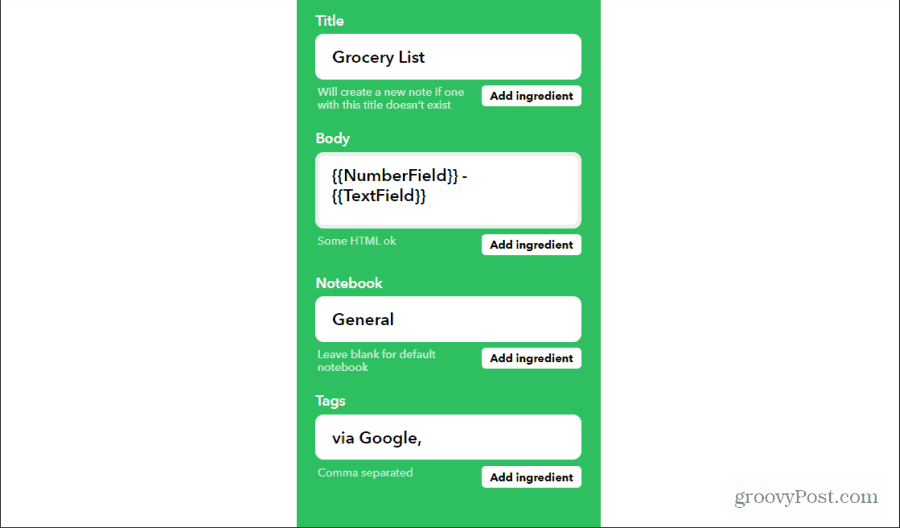
Zdaj lahko na svoj seznam EverNote dodate izdelke, tako da samo rečete Googlovemu domačemu: "Hej Google, dodajte štiri jajca na moj seznam živil."
2. Dodajte opomnike na seznam ToDo
Vodenje gospodinjstva je včasih težko. Zapomniti si vse, kar morate storiti, ni vedno enostavno. Če želite to poenostaviti, lahko z glasom dodate opomnike svoji najljubši aplikaciji, ne glede na to, kje ste v svoji hiši.
Če želite to narediti, ustvarite drug ukaz Google Assistant z istim postopkom kot zgoraj. Izberite: Izgovorite besedno zvezo s številko in besedilno sestavino. V vsako polje vnesite naslednje elemente:
- Kaj hočeš povedati?: Dodajte element todo v $ pri #
- Kaj želite, da vam v odgovor odgovori asistent?: Vaš element todo je bil dodan
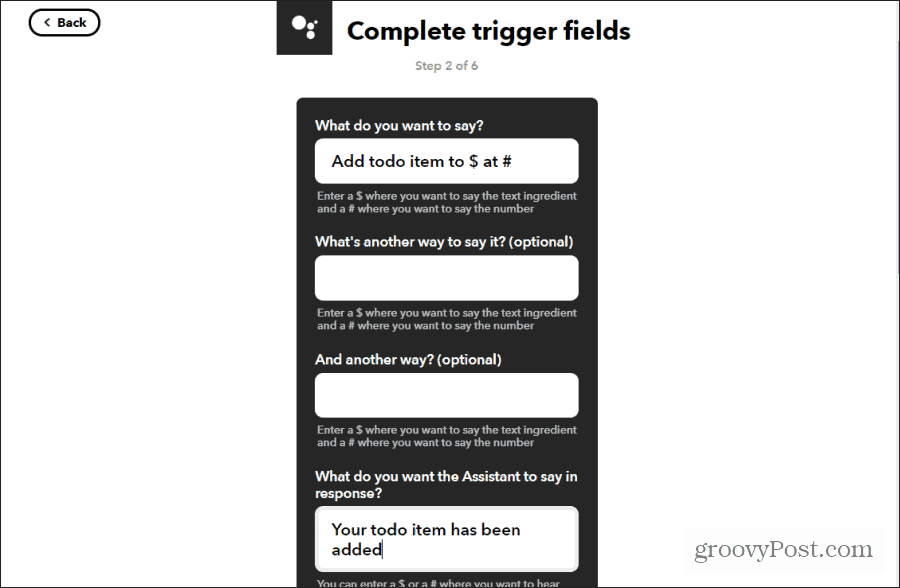
Če želite, lahko dodate tudi druge načine, kako izgovoriti ukaz. Izberite Ustvari sprožilec ko končate.
Izberite Toin izberite želeno aplikacijo todo. Možnosti vključujejo:
- Todoist
- Evernote seznam todo
- Google Koledar
- Koledar iOS
- Opomniki za iOS
- MeisterTask
- OneNote seznam todo
- Spomnite se Mleka
V tem primeru je dr. uporabljali bomo ToDoist. Edino dejanje, ki je na voljo za ToDoist, je Ustvari nalogo.
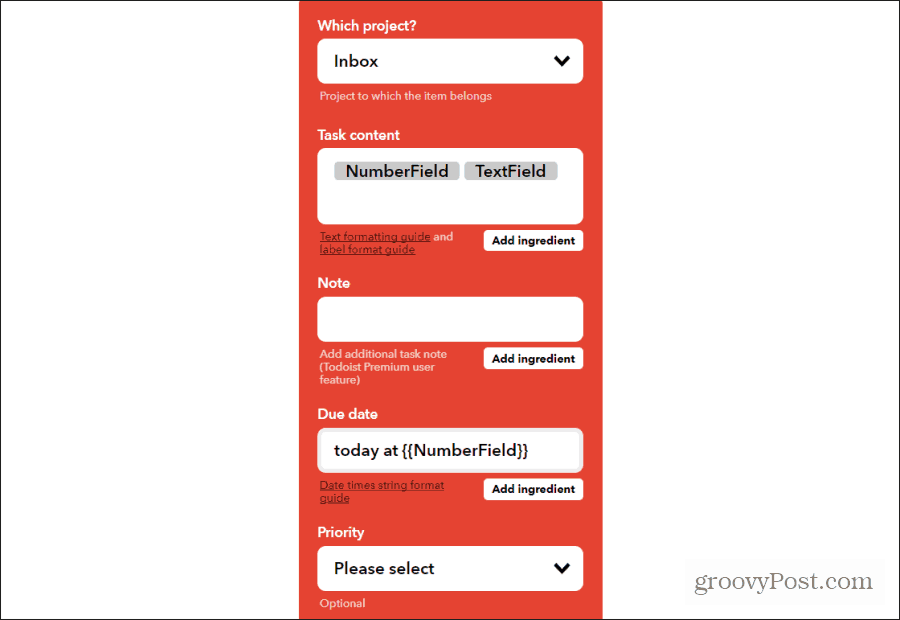
Najboljši način za obravnavo novih opravil, ki jih dodate z glasom, je, da te naloge dodate v mapo »Prejeto« in jih dodelite za danes ob času, ki ste ga določili v ukazu. Za prilagoditev vsebine opravila uporabite sestavine TextField in NumberField iz vašega glasovnega ukaza.
Izberite Ustvari dejanje in Dokončaj ko končate.
Zdaj lahko v svoj račun ToDoist dodate nove naloge tako, da v Googlovem domu rečete: "Hej Google, dodajte predmet opravila, da ob 18. uri odnesete smeti."
3. Nadzirajte pametne naprave doma
Če imate eno ali več enot Google Home in imate tudi pametne domače naprave, izgubljate priložnost, če jih ne povežete.
Obstaja več načinov, kako Google Assistant povezati s pametnimi napravami, tako da jih lahko nadzorujete. S stvarmi lahko povežete Google Assistant kot tvoj Roku in številne druge storitve. Toda eden najlažjih načinov za to je uporaba IFTTT.
Če želite to narediti, ustvarite drug ukaz Google Assistant z istim postopkom kot zgoraj. Izberite Povejte preprosto besedno zvezo. V vsako polje vnesite naslednje elemente:
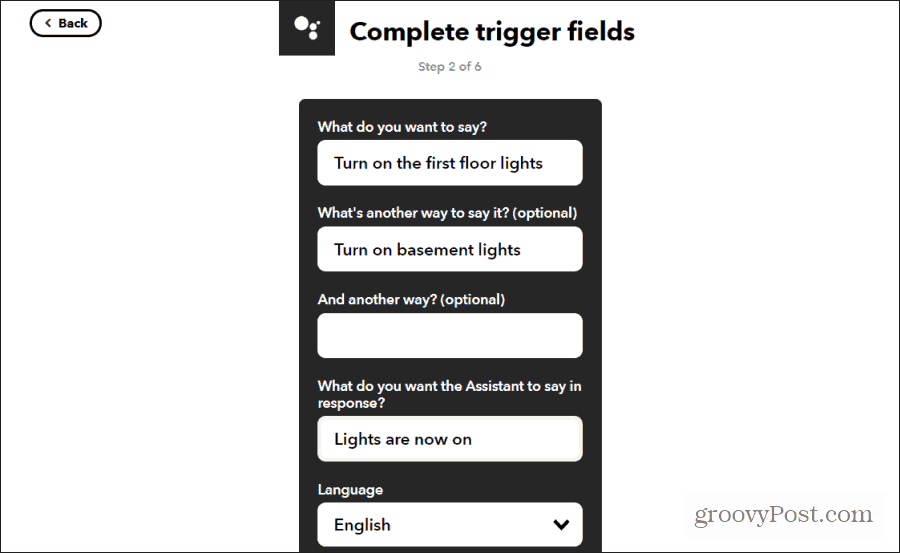
Izberite Ustvari sprožilec končati. Izberite To povezavo za prehod na korak akcije. Izberite pametno napravo, ki jo želite nadzirati. V tem primeru bomo izbrali Philips Hue za vklop lučk Philips Hue v prvem nadstropju.
Če naprave še niste povezali z IFTTT, izberite Povežite se in se sprehodite po čarovniku za nastavitev storitve. Ko to storite, boste videli vsa razpoložljiva dejanja za to pametno napravo.
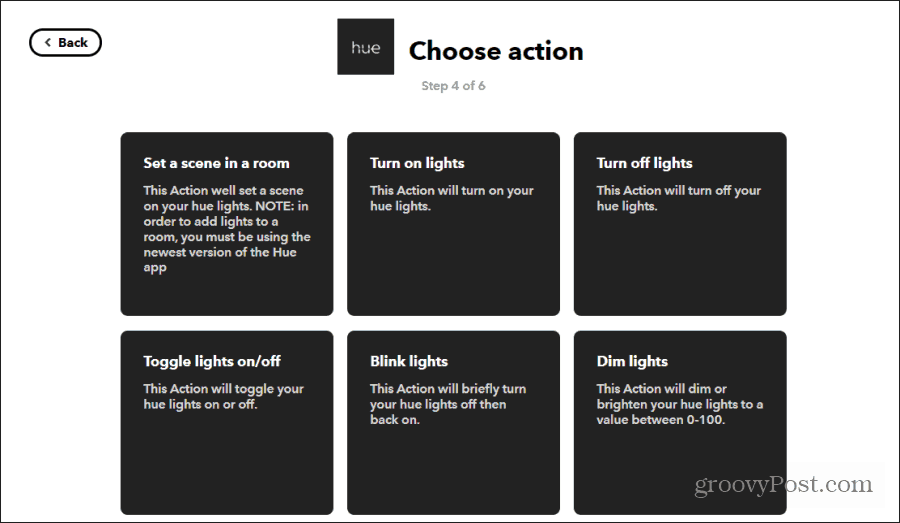
V tem primeru bomo izbrali Vklopite luči. Nato izberite ali vse luči v sobi ali posamezne svetilke.

Izberite Ustvari dejanje ko končate. Zgornji postopek lahko ponovite, da izklopite luči, nastavite prizore, zasenčite lučke in drugo.
Dejanja, ki so na voljo, so odvisna od izbrane pametne naprave. IFTTT podpira dolg seznam priljubljenih pametnih domačih naprav.
4. Avtomatizirajte svoj dom glede na vašo lokacijo
Ste že kdaj zjutraj zapustili hišo samo, da se spomnite na pol poti, da ste pozabili izklopiti grelec ali luči? To sitnost lahko odstranite iz svojega življenja tako, da pustite svoji lokaciji nadzor nad domačim okoljem.
To je različica nadzora pametnih domačih naprav z uporabo IFTTT, ki vključuje tudi uporabo telefona Android kot sprožilec.
Če želite to nastaviti, naredite nov programček IFTTT, kot je opisano zgoraj, in izberite Tole. Na strani »Izberite storitev« vnesite Android in izberite Android naprava.
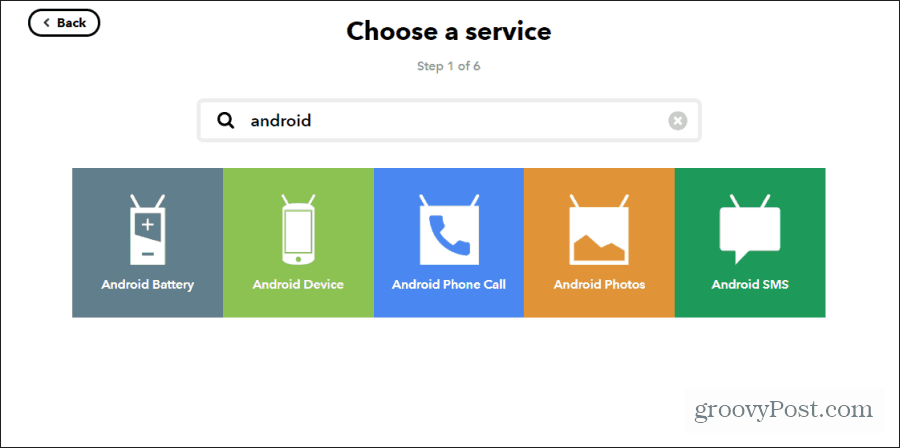
Uporabili boste telefonsko povezavo WiFi do omrežja Wii vašega doma, da prepoznate, kdaj odidete ali pridete domov. Izberite Prekini z določenega omrežja WiFi.
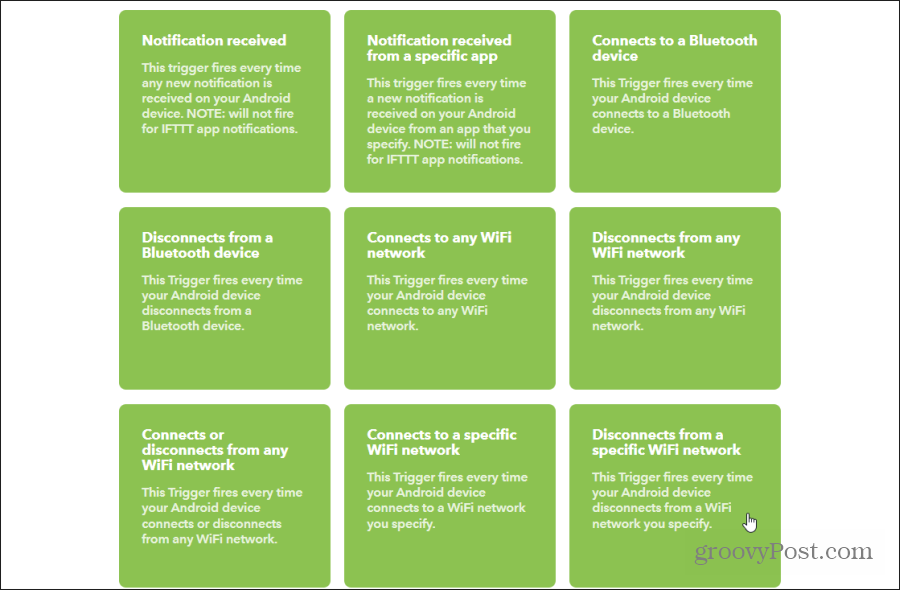
V naslednjem oknu vnesite ime vašega domačega omrežja WiFi natančno tako, kot je prikazano na seznamu razpoložljivih omrežij WiFi v računalniku.
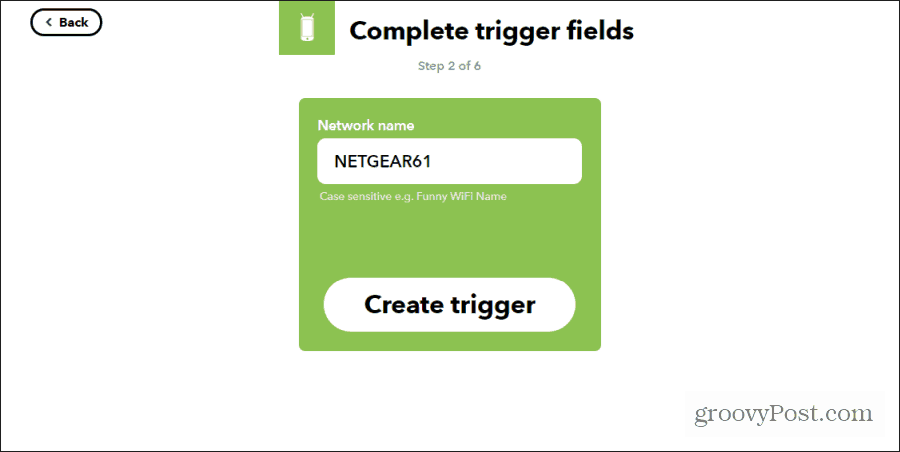
Izberite Ustvari sproži, ko končate. Nato izberite To povezavo in izberite pametno napravo, ki jo želite izklopiti, ko odidete od doma. To je lahko katera koli pametna naprava in katero koli dejanje.
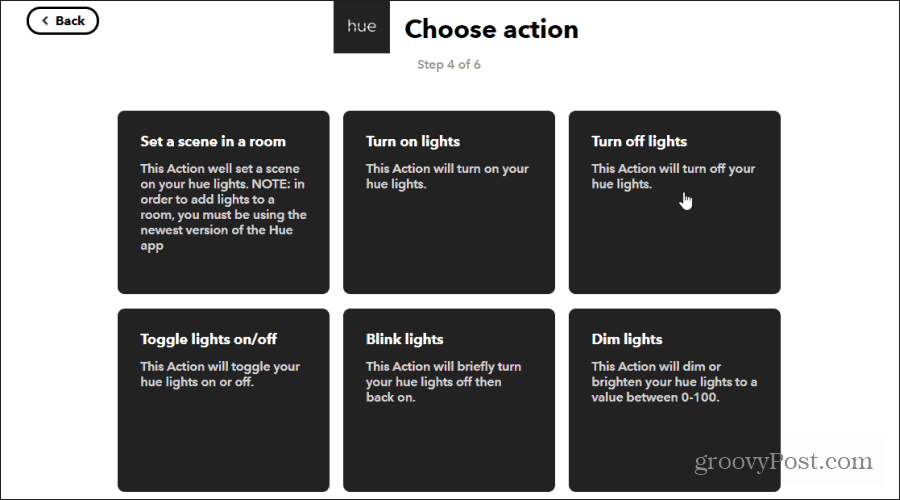
Izberite določeno napravo, ki jo želite izklopiti, in izberite Ustvari dejanje.
Zdaj se bo pametna naprava vsakič, ko odidete od doma, samodejno izklopila. V zgornjem primeru odhod od doma ugasne luči. Ta postopek lahko ponovite, da vklopite luči (ali katero koli drugo pametno napravo), ko pridete domov in se vaš telefon poveže v omrežje WiFi. Upoštevajte tudi sprožitev več dejanj z IFTTT.
Zgornji primeri so le nekateri, ki jih lahko uporabite za avtomatizacijo in poenostavitev domačega življenja s pomočjo IFTTT. Mnogo teh lahko mešate in se ujemate z ustvarjanjem povsem novih, lastnih kreativnih avtomatizacij.



